Функции "Aero Shake", "Aero Snap" и "Aero Peek" для Windows XP
|
|
Aero Shake Функция "Aero Shake" очень полезна. Представьте, что у Вас есть больше чем одно открытое окно и Вы хотите свернуть все другие окна кроме окна, в котором Вы продолжаете работать, тогда Вы должны движением мыши «встряхнуть» текущее окно и все другие окна будут свернуты автоматически. «Встряхните» окно снова и все свернутые окна будут развернуты.  Нажмите на рисунок чтобы увеличить
Функция Aero Snap — это новый быстрый и интересный способ изменения размера открытых окон за счет простого перетаскивания их к границам экрана. Нажмите на рисунок чтобы увеличить Скачать Aero Snap Функция Peek, как рентгеновские лучи, позволяет просматривать насквозь содержимое всех открытых на рабочем столе Windows 7 окон. Просто наведите указатель мыши на правый край панели задач — и открытые окна незамедлительно станут прозрачными, показывая все скрытые значки и гаджеты. Чтобы быстро отобразить скрытое окно, наведите указатель мыши на его эскиз на панели задач. На рабочем столе отобразится только это окно.  Нажмите на рисунок чтобы увеличить Установка и настройка утилиты: В папке C:\Program Files создаем папку Show Desctop. Из скачанного архива извлекаем файл Show Desktop.exe в папку C:\Program Files\Show Desctop. Запускаем данный файл. В конце Панели задач появится небольшой прямоугольник. Кликаем по нему правой кнопкой мыши и выбираем команду Settings. В открывшемся окне выставляем следующие параметры: Для того чтобы программа автоматически запускалась при старте Windows нужно ярлык программы поместить в папку C:\Documents and Settings\имя Вашей учетной записи\Главное меню\Программы\Автозагрузка, т.е. в Автозагрузку. Посмотреть другие направления по изменению графического интерфейса Windows XP в стиле Windows 7
|
|
Автор: Administrator | Опубликована: 04.10.2009
| Теги: Windows 7, Aero Snap, функции windows 7 для windows xp, Windows XP, Aero Peek в windows xp, Aero Shake
|
| Всего комментариев: 23 | ||||||||||
| ||||||||||
| 1-10 11-15 | ||||||||||
 OS-Style.Ru
OS-Style.Ru XWidget 1.881 Portable
XWidget 1.881 Portable
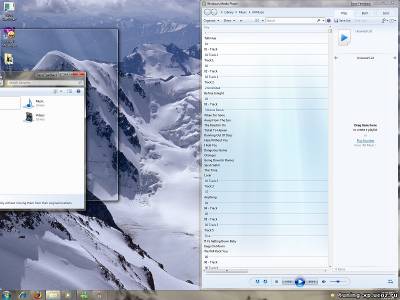
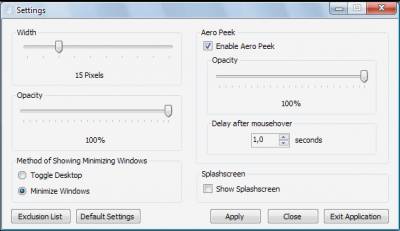




 и не мучайте себя и свою ОС.
и не мучайте себя и свою ОС.